こんにちは。めいです。
ここ数日、WordPressのスマホアプリで記事を書いてみた体験談を書いています
昨日まではさんざん、できないことやら困ったことやらを書きまくりました(;´∀`)
駄目な所ばかり書いてしまいましたが、「こういうときは使いやすい!」という部分もちゃんとありますので、きょうはそれをご紹介しておこうと思います(^ω^;)
WordPressのスマホアプリが活躍するとき
「こういうときはスマホアプリを使ったほうが便利だな」と私が思っている場面は二つあります。
①スマホで撮った写真を記事に貼りたいとき
スマホで撮った写真を記事に貼りたい。
こんなとき、WordPressのスマホアプリは本当に便利です(`・ω・´)
スマホアプリを使うまでは、スマホで撮った写真を記事に貼るのは相当な手間でした(;^ω^)
直接貼れないので、いったんスマホからGoogleフォトに上げる→パソコンでGoogleフォトにアクセスしてダウンロード→記事に貼り付けという手順でどうにか貼っていました(;´Д`)
スマホアプリを使えば、スマホのライブラリから直接写真を選んで貼れるのでとても楽です(*´ω`*)
記事の文章だけ先に書いておき、写真を貼りたい部分に[画像]のブロックを入れておけばスムーズに作業できますよ(*`・ω・´)
②すぐに記事を書き始めたいとき
すぐに記事を書きたいときにも、スマホアプリは大活躍です(`・ω・´)
パソコンで記事を書いたり、スマホでWorePressの管理画面にアクセスして記事を書くとなると、まずはWordPressにアクセスして、ログインして、と意外と手数がかかります。
しかし、スマホアプリは違います( ・`ω・´)
なんと、2タップで新規記事作成画面を立ち上げられるのです(; ・`ω・´)
具体的には、1タップ目でスマホアプリを起動し、2タップ目で新規記事作成ボタンをタップするだけです。
スマホアプリの新規記事作成ボタンは、最初の画面の下のほうにあります↓
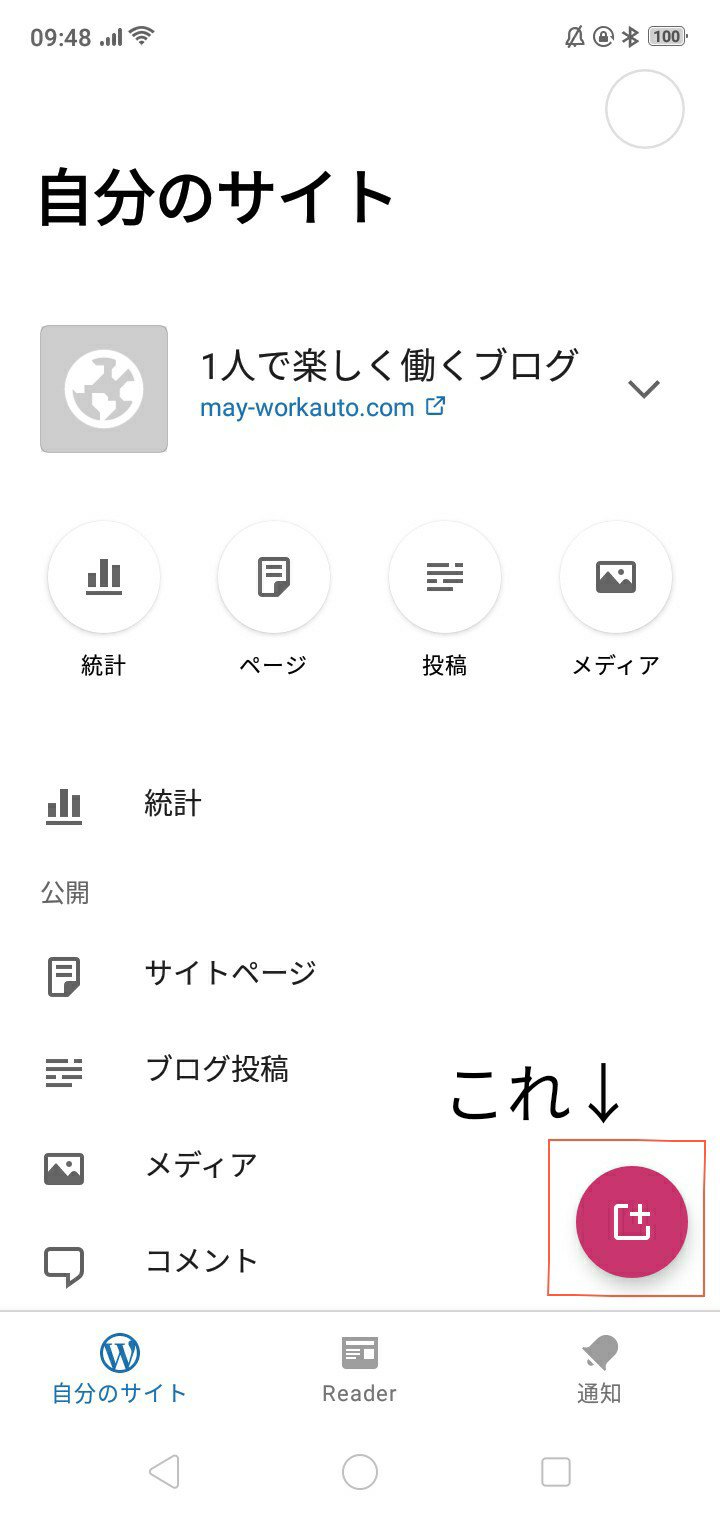
記事を書き始めるための手数の少なさにおいては、スマホアプリにかなうものはありません( ˘ω˘)
これは出先でふっと記事のネタを思いついたときなんかに非常に便利です。
忘れないうちに記事作成画面を立ち上げ、タイトルだけでも入力しておけるのは結構ポイント高いです( ・`ω・´)
おわりに
きょうは、Wordpressのスマホアプリで記事を書いてみた体験談として、スマホアプリの活用法について書きました。
WordPressスマホアプリ体験談は、ひとまずこれにて終了です(●´ω`●)
スマホアプリと向き合ったことで、スマホで撮った写真を記事に貼るのが楽になったのはでかいですね( ˘ω˘)
頑張って調べて、投稿できないエラーを解決できた自分を褒めたい( ・`ω・´)
これからもぼちぼち使ってみて、また何か使えそうな機能などを見つけたらご紹介しようと思います(*´ω`*)

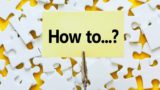




コメント